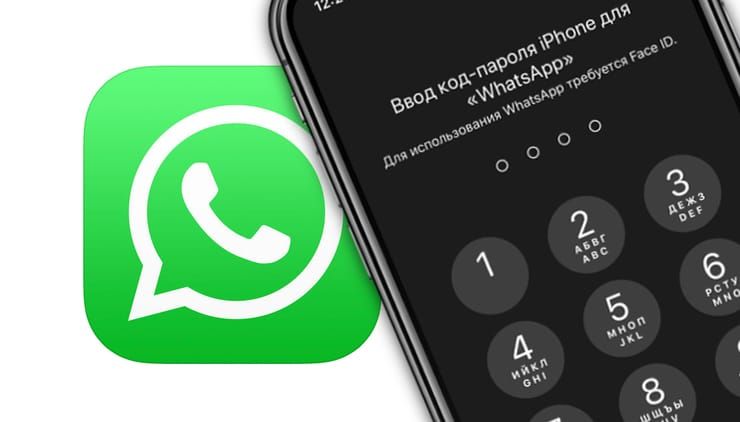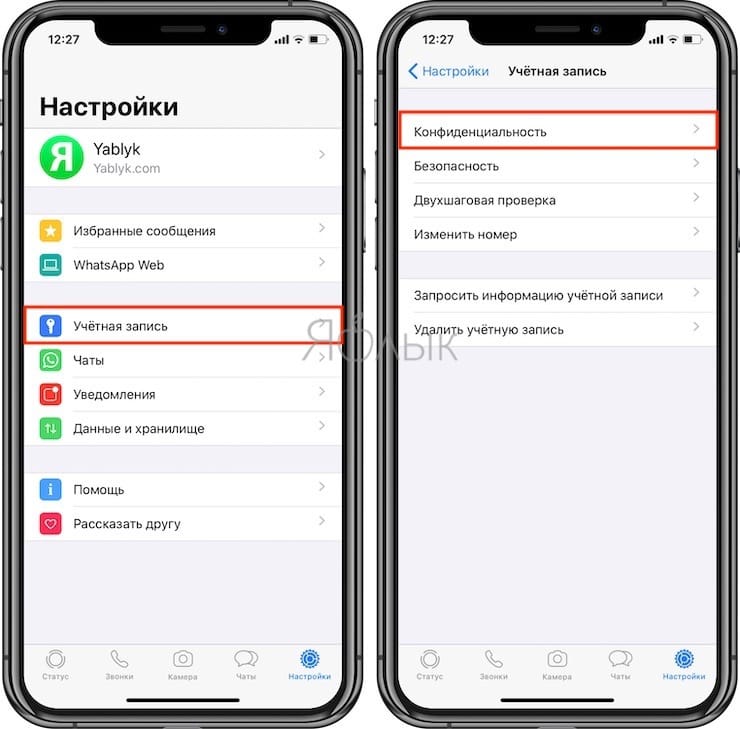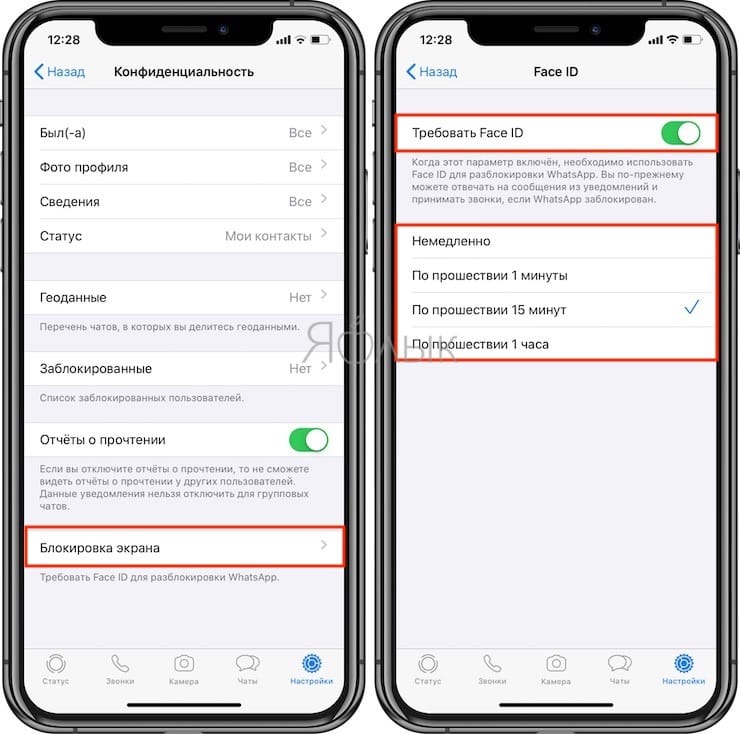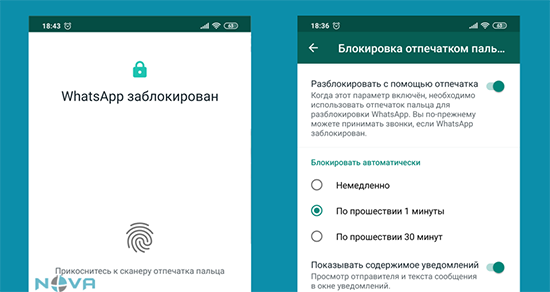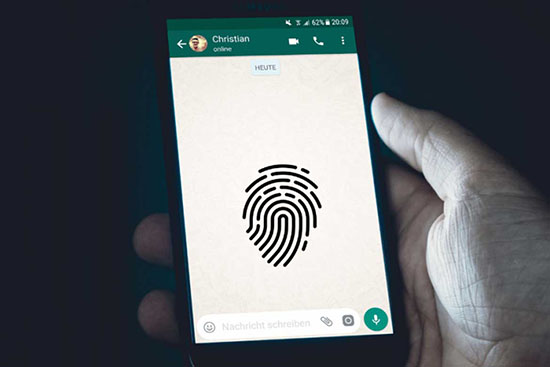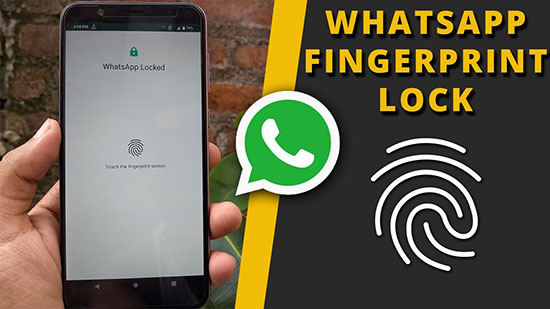- Как обойти блокировку отпечатков пальцев WhatsApp без рута
- Зачем вам нужно обходить блокировку отпечатков пальцев в WhatsApp?
- Как обойти и отключить блокировку отпечатков пальцев в WhatsApp?
- Как установить пароль (Touch ID, Face ID) на WhatsApp
- Как поставить пароль на WhatsApp в iPhone
- Как установить и отключить вход по отпечатку пальца в WhatsApp
- Как установить пароль на приложение WhatsApp
- Как установить вход по отпечатку пальца
- Android
- Как отключить Тач Айди на входе в WhatsApp
- Как отключить или включить отпечаток пальца в Ватсап
- На Андроид
- Отключение
- На Айфоне
- Выключение
Как обойти блокировку отпечатков пальцев WhatsApp без рута
В прошлом году WhatsApp добавила возможность блокировки отпечатков пальцев для защиты WhatsApp. Блокировка отпечатка пальца довольно удобна и пропускает только людей, отпечатки пальцев которых зарегистрированы на вашем телефоне.
Однако, если аутентификация по отпечатку пальца не удалась, вы не сможете обойти блокировку отпечатка пальца WhatsApp, даже если у вас есть пин-код разблокировки телефона. Это однослойная блокировка, и у вас не может быть дополнительной опции разблокировки штифта или рисунка, если блокировка отпечатка пальца не работает.
Зачем вам нужно обходить блокировку отпечатков пальцев в WhatsApp?
Прежде чем продолжить, давайте проясним, что это не взлом, который поможет с несанкционированным доступом. Обход блокировки по отпечатку пальца может быть серьезным требованием, которое может возникнуть в случае неисправности сканера отпечатков пальцев на вашем телефоне. Потребители, использующие телефоны с датчиками отпечатков пальцев на дисплее, могут быть лишены доступа к WhatsApp, если они случайно повредят экран своего телефона. Или возможно, если зарегистрированный палец поврежден или перевязан.
Вот что вам нужно сделать, чтобы обойти блокировку отпечатков пальцев WhatsApp в таких обстоятельствах.
Также проверьте: 30 новейших скрытых функций, советов и уловок WhatsApp, которые нужно знать в 2020 году
Как обойти и отключить блокировку отпечатков пальцев в WhatsApp?
Все, что вам нужно сделать, это удалить отпечатки пальцев, зарегистрированные на вашем телефоне. Для этого вы должны знать альтернативный PIN-код или графический ключ разблокировки, который обязательно требуется для всех телефонов Android, прежде чем регистрировать отпечатки пальцев.
Конкретные шаги для этого будут отличаться в зависимости от вашей ОС. В основном вам нужно зайти в главное меню настроек и поискать отпечатки пальцев. После аутентификации действия с помощью пин-кода, рисунка или другого альтернативного метода разблокировки вам будет разрешено удалить зарегистрированные отпечатки пальцев.
Вот и все. После удаления отпечатков пальцев блокировка отпечатков пальцев в WhatsApp будет автоматически отключена.
Источник
Как установить пароль (Touch ID, Face ID) на WhatsApp
У пользователей часто возникают проблемы при поиске способов блокировки своих приложений по соображениям безопасности. В App Store отсутствуют инструменты для таких целей, так как компания Apple не желает давать сторонним программам возможность обеспечивать безопасность в iOS. А блокировка приложений нужна, например, для клиентов социальных сетей. Никто не хочет, чтобы кто-то заглядывал в его чаты и просматривал медиафайлы.
К счастью, приложение WhatsApp для iOS позволяет блокировать себя с помощью пароля (при отсутствии Face ID или Touch ID). Этот способ позволяет заблокировать программу и защитить от просмотра чаты в ней с помощью встроенных в операционную систему механизмов безопасности. Добавление этой замечательной функции в популярное во всем мире приложение – ожидаемый и разумный шаг.
Было бы замечательно, если бы Apple стала добавлять функции блокировки приложений в свои нативные программы на iOS. А пока можно надеяться, что этот механизм безопасности будет реализован сторонними разработчиками для своих приложений.
Если у вас нет iPhone, и вы хотите заблокировать чаты WhatsApp на своем устройстве с Android, то вам стоит попробовать приложение Locker for Whats Chat App — Secure Private Chat. Эта бесплатная программа сохраняет ваши личные и групповые чаты WhatsApp в безопасности, обеспечивая требуемую конфиденциальность. Есть возможность блокировки с помощью PIN-кода как отдельного чата, так и всего приложения.
Ниже мы расскажем, как блокировать WhatsApp на вашем iPhone с помощью отпечатка пальца, Face ID или пароля.
Как поставить пароль на WhatsApp в iPhone
1. Запустите на вашем смартфоне WhatsApp.
2. В нижней части приложения выберите вкладку «Настройки».
3. Перейдите по пути Учетная запись → Конфиденциальность.
4. Прокрутите экран до пункта «Блокировка экрана» и нажмите на него.
5. Нажмите на переключатель рядом с пунктом «Требовать Face ID» или «Требовать Touch ID».
Наличие того или иного варианта на последнем шаге зависит от модели вашего iPhone. Для iPhone X и более новых моделей потребуется Face ID, а для iPhone 8 и более старых версий понадобится задействовать Touch ID.
В нижнем меню есть возможность выбора времени блокировки WhatsApp: сразу после выхода из приложения, через 1 минуту, через 15 минут, через час и более. Выберите подходящий для вас вариант.
Теперь всякий раз при запуске WhatsApp на вашем iPhone вам надо будет использовать Touch ID или Face ID для доступа к вашим чатам.
В случае, если биометрический датчик не сработает, WhatsApp предложит ввести код-пароль блокировки iPhone.
Источник
Как установить и отключить вход по отпечатку пальца в WhatsApp
Разработчики Ватсап уделяют особое внимание безопасности данных, поэтому в приложении появилась функция отпечатка пальцев для смартфонов на операционной системе Айос и Андроид. Эта статья подробно расскажет, как установить отпечаток пальца на ватсап и отключать при необходимости эту опцию.
Как установить пароль на приложение WhatsApp
Чтобы поставить пароль на ватсап нужно скачать стороннее приложение. Для смартфонов версии Андроид подойдет программа Smart AppLock. Для загрузки приложения и установления пароля нужно следовать инструкции:
- Из Плей маркета произвести загрузку программы Smart AppLock.
- Сразу после установки приложение на экране смартфона высветиться меню « Создайте пин- код».
- Укажите код из 6 цифр и нажмите клавишу галочку.
- Введите код повторно и нажмите клавишу галочки.
- Нажмите клавишу «+» внизу экрана.
- Из предложенного списка выберете Ватсап и переведите бегунок в активное положение.
При каждом входе в мессенджер, система будет запрашивать пароль. Изменить его можно в Smart AppLock в разделе настроек. Если пользователь не помнит пароль, нужно просто удалить мессенджер и установить его повторно.
Для установки пароля на Айфон нужно скачать приложение iAppLock. Его найти можно в бесплатном доступе для версии 7.0 и выше. Чтобы установить пароль на яблочный смартфон следуйте инструкции:
- Из App Store загрузите программу iAppLock на телефон.
- Установите приложение. Придумайте пароль из 4 цифр и введите его на указанное поле.
- Введите пароль повторно для подтверждения.
- Нажмите клавишу «+» и добавьте мессенджер Ватсап.
При входе в приложение для быстрых сообщений, система будет автоматически запрашивать пароль.
Как установить вход по отпечатку пальца
Пароль из комбинации цифр – не единственный способ защитить свои данные в социальных сетях. Выполнить вход в ватсап по отпечатку пальца можно на смартфоне Андроид и Айос, если устройство поддерживает данную функцию. Опцию нужно включить в приложение Ватсап и в настройках мобильного телефона. На смартфоне ее можно найти в меню « Настройки» в разделе «Touch ID и пароль». Приложите палец к экрану и дождитесь завершения сканирования. После этого шага можно переходить к настройке отпечатка пальца в мессенджере Ватсап.
Android
Изначально опция сканирования по отпечатку пальца была доступно только в версии смартфона iOS, уже потом она появилась на Андроидах. Установить пароль по отпечатку пальца в смартфонах версии Андроид 6.0 и выше можно по этой инструкции:
- Запустить мессенджер.
- Нажмите иконку с тремя точками, она расположена в верхнем углу с правой стороны.
- Укажите пункт « Настройки».
- Выберете пункт « Аккаунт».
- Перейдите в раздел « Конфиденциальность».
- В самом низу экрана выберете пункт « Блокировка отпечатком пальца».
- Активируйте « Разблокировать с помощью отпечатка».
- Подушечкой пальца прикоснитесь к экрану, чтобы программа могла запомнить ваш отпечаток и сканировать его при входе в мессенджер.
- Сохраните изменения в настройках.
С этого момента вход в приложение осуществляется по отпечатку пальцев. Без сканирования нельзя просматривать сообщения, зато можно отвечать на звонки из Ватсапа.
Если не удается установить функцию тач айди на телефон, нужно проверить, отвечает ли мобильное устройство необходимым характеристикам и загрузить последние обновления приложения.
Если пользователь хочет открывать ватсап отпечатком пальца на смартфоне версии iOS, нужно следовать инструкции:
- Зайти в приложение быстрых сообщений.
- Нажать на значок троеточия и перейти в меню « Настройки».
- Выбрать из списка клавишу « Учетная запись».
- Нажать клавишу « Конфиденциальность».
- Выбрать пункт « Блокировка экрана».
- Указать способ «Touch ID»
- Прикоснуться пальцем к экрану.
- Сохранить изменения.
Теперь ваш смартфон находится под надежной защитой. В него не смогут зайти посторонние лица и случайно прочитать историю переписки и посмотреть звонки.
Как отключить Тач Айди на входе в WhatsApp
Не всем пользователям нужен пароль, который сканирует отпечаток пальца. Убрать тач айди с вотсап можно по инструкции:
- Запустите приложение быстрых сообщений на смартфоне.
- Нажмите иконку в виде троеточия.
- Укажите пункт « Настройки».
- Перейдите в раздел « Аккаунт».
- Из списка выберете « Конфиденциальность».
- В самом низу экрана найдите пункт « Блокировка отпечатка пальца».
- Найдите пункт « Разблокировать с помощью отпечатка» и переведите опцию в неактивное состояние.
При входе в мессенджер тач айди будет автоматически отключен. Для яблочных телефонов действует идентичная инструкция, только вместо пункта « Аккаунт» нужно выбирать « Учетная запись» и действовать дальше по инструкции. Этим способом можно быстро отключить отпечаток пальца в ватсап.
Источник
Как отключить или включить отпечаток пальца в Ватсап
Как включить и как отключить отпечаток пальца в Ватсап для входа в приложение? Очень удобная опция для тех, кто хочет защитить свои переписки – поэтому пора узнать о ней больше!
На Андроид
Эта функция доступна только на устройствах Android с операционной системой версии 6.0 или новее, у которых есть сканер, а также поддержка API отпечатка пальца от Google.
Эта функция не поддерживается на телефонах Samsung Galaxy S5, Samsung Galaxy Note 4 и Samsung Galaxy Note 8.
Готовы разобраться, как поставить отпечаток пальца на Ватсап? Приступаем!
- Откройте мессенджер, нажмите на три точки наверху справа;
- Перейдите к настройкам и откройте раздел «Аккаунт» ;
- Найдите вкладку «Конфиденциальность» , внутри есть параметр «Блокировка…» ;
- Включите опцию «Разблокировать с помощью…» ;
- Прикоснитесь к сканеру, чтобы настроить функцию оптимальным образом.
Здесь же вы можете выбрать время, после которого будет требоваться разблокировка и включить/отключить опцию просмотра содержимого уведомлений даже на через заблокированный мессенджер.
Отключение
А теперь о том, как снять отпечаток пальца для разблокировки Ватсап, если вы больше не нуждаетесь в такой защите:
- Снова нажимаем на три точки и переходим к настройкам, ищем вкладку «Аккаунт» ;
- Входим в раздел «Конфиденциальность» и находим опцию блокировки;
- Выбираем значение «Отключить» для параметра «Разблокировать с помощью…»
Не забывайте, чтобы использовать эту функцию, вам нужно предварительно включить её в настройках телефона.
На Айфоне
Немного иначе дело обстоит на смартфонах iOS, но инструкция несложная, вы разберетесь!
Кстати, на телефонах с поддержкой Face ID можно поставить разблокировку через сканирование лица.
- Войдите в приложение и нажмите на шестеренку настроек на нижней панели;
- Перейдите к разделу «Учетная запись» ;
- Найдите вкладку «Конфиденциальность» , далее – «Блокировка экрна» ;
- Включите параметр «Требовать Touch ID» ;
- Выберите время, в течение которого мессенджер будет находиться в режиме ожидания.
Как разблокировать Ватсап без отпечатка пальца, если сканер почему-то не воспринимает вас? Просто введите код-пароль, этого достаточно! Подтверждать отпечаток не придется, система использует данные, которые вы уже добавили в память смартфона через его настройки.
Выключение
Теперь о том, как убрать отпечаток пальца с Ватсапа, если опция вам надоела:
- Войдите в программу, кликните на шестеренку снизу справа;
- Откройте раздел «Учетная запись», далее – «Конфиденциальность»;
- В опции «Блокировка экрана» отключите параметр «Требовать Touch ID».
Смогли включить и отключить сканер отпечатка пальца в Ватсапе? Попробуйте прямо сейчас, а лучше сохраните нашу инструкцию в закладки! Точно пригодится.
Источник